win10麦克风无法录音该怎么设置?
使用电脑就会出现这样或者那样的问题,升级Windows10系统以后,以前用麦克风录音还都正常,但最近小编用自己的麦克风录音时候,发现声音输入不了,也就是麦克风没有声音无法输入,怎么办呢,小编研究以后,找到了解决方法,这里介绍出来帮助大家参考,当然导致麦克风无法录音的原因也是多方面的,Win10麦克风无法录音,Win10麦克风怎么设置。
提示PS:麦克风无法使用首先要检查声卡驱动是否有问题,现在很多朋友喜欢用驱动人生等软件安装电脑驱动,虽然简单,但是由于声卡驱动匹配问题,虽然电脑喇叭可以发出声音,但是使用麦克风的时候有时候无法使用,所以这时候建议你到官网下载电脑声卡驱动进行安装

一、检查声卡驱动是否异常,安装正版声卡驱动
1、首先我们检查自己电脑的声卡驱动是否正常安装,此电脑-右键-属性-设备管理器-音频输入和输出-声卡驱动。有时候声卡驱动虽然安装,但安装的不是原版的声卡驱动,由于windows10系统不能很好的兼容,也会导致麦克风输入无声音。

2、小编的处理方法是,卸载现在的麦克风驱动,卸载声卡驱动以后,可以试试用驱动人生等软件安装驱动,看看麦克风能不能使用,不能使用,这时候大家要到官网或者用自己的主板驱动光盘,进行声卡驱动的安装,小编就是安装了正版驱动处理成功的。


二、电脑设置【隐私】中开启麦克风
1、Windows10系统的开始菜单中,这里我们点击设置选项打开进入,如图

2、设置-隐私中,选择麦克风选项,然后这里我们允许应用使用我的麦克风打开。


三、对电脑麦克风进行一些设置
1、在电脑任务栏的音量图标上,点击鼠标右键,然后选择录音设备打开进入。

2、如果立体声混音设备开启的话,我们点击右键,将这个暂时禁用。


3、我们要确保麦克风是我们电脑的默认设备,如图所示。然后在麦克风上点击鼠标右键,然后选择这里的属性打开进入,图片上的属性按钮。

4、麦克风属性窗口,我们在级别中将麦克风拖动到右边,然后确保使用状态。


四、打开电脑录音机测试效果
1、现在在任务栏搜索栏小娜CORTANA中输入录音机,打开电脑录音机程序。然后开始录音,看看是否可以正常录音,通过上面的设置,通常是可以使用的。


注意事项:
1、小编还是要强调,电脑要安装原版的声卡驱动,主板驱动光盘进行声卡驱动安装。
2、本文的前提是你的麦克风本身不要有质量问题,可以到其它电脑测试麦克风。
3、还要保证自己电脑的接口没有问题,重新更换麦克风接口,确保接口正常。
相关推荐:
相关文章
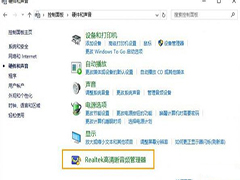
win10麦克风回音重怎么办 win10麦克风回音重的解决方法
win10电脑进行视频会议时,可能会遇到麦克风回音很重的问题,大大影响了使用效果。这肯定是麦克风设置出问题了,那么要如何消除qq语音回声?我们只要设置回声消除即可,一2020-06-16 win10前几天发了了一个KB4516421补丁,这个补丁有什么作用呢?它带来了一些问题的修复,比如KB4515384补丁导致的cpu占用过高,麦克风Bug等等,下面我们就来详细介绍一下,2019-09-18
win10前几天发了了一个KB4516421补丁,这个补丁有什么作用呢?它带来了一些问题的修复,比如KB4515384补丁导致的cpu占用过高,麦克风Bug等等,下面我们就来详细介绍一下,2019-09-18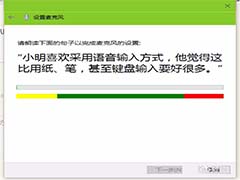 Win10系统怎么解决麦克风杂音问题?Win10系统录音的时候,发现有很多杂音,该怎么解决这个问题呢?下面我们就来看看详细的教程,需要的朋友可以参考下2019-06-12
Win10系统怎么解决麦克风杂音问题?Win10系统录音的时候,发现有很多杂音,该怎么解决这个问题呢?下面我们就来看看详细的教程,需要的朋友可以参考下2019-06-12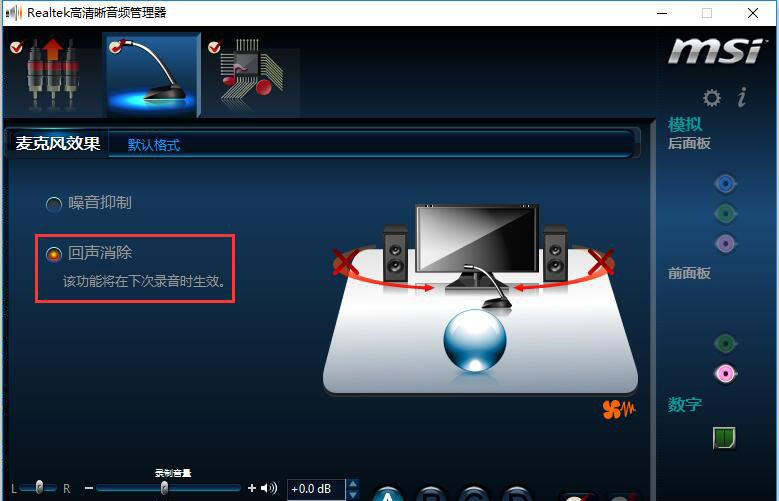
qq语音说话有回声怎么办?Win10系统下消除麦克风回音的方法
在win10系统下使用qq语音的时候,发现声音有回声,那么要如何删除qq语音回声呢?有些用户感觉很迷茫,本文就这一问题进行了详细的解决步骤,需要的用户可以前来阅读2018-01-26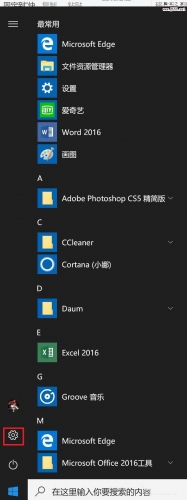 win10怎么禁止应用使用麦克风?win10系统中总有应用会使用麦克风,该怎么设置近视应用使用麦克风呢?下面我们就来看看详细的教程,需要的朋友可以参考下2017-09-10
win10怎么禁止应用使用麦克风?win10系统中总有应用会使用麦克风,该怎么设置近视应用使用麦克风呢?下面我们就来看看详细的教程,需要的朋友可以参考下2017-09-10微软推送Win10更新KB3144756:修复浏览器卡住/游戏界面冻结及麦克风无
微软为Win10正式版用户推送了KB3144756的更新,这是针对系统内置Flash Player插件的安全更新补丁,该KB3144756更新为主修复了浏览器卡住、游戏界面冻结及麦克风无法访问等2016-03-12- 有朋友反映win10系统优化后麦克风没有声音是怎么回事,今天小编就为大家带来解决教程,需要的朋友可以看看2015-12-24
- 有朋友反映win10笔记本麦克风没有声音,这是怎么回事呢?今天小编就为大家带来win10笔记本麦克风没有声音的解决方法2015-12-08
win10麦克风加强效果怎么关闭 win10麦克风增强设置图解
win10系统在使用麦克风的时候会感觉效果不是很好,那么,win10麦克风增强怎么设置关闭呢?针对此问题,本文就为大家图文介绍win10关闭麦克风增强设置教程2015-11-02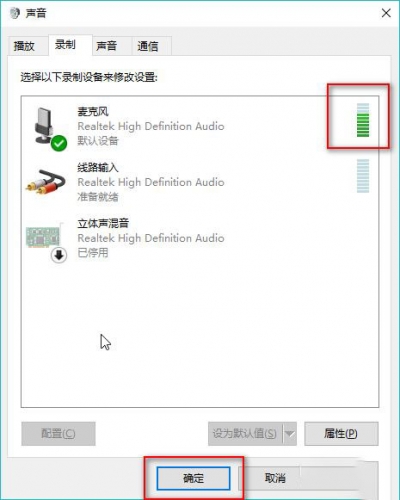
win10电脑麦克风没有声音怎么办 麦克风没有声音的设置教程
win10怎么检测麦克风是否有声音?如果麦克风没有声音该怎么解决呢?麦克风检测还是比较简单的,下面一起看看麦克风没有声音的解决方法吧2020-07-06


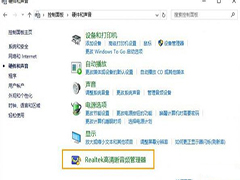

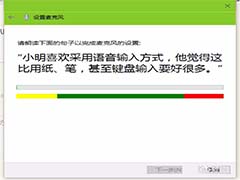
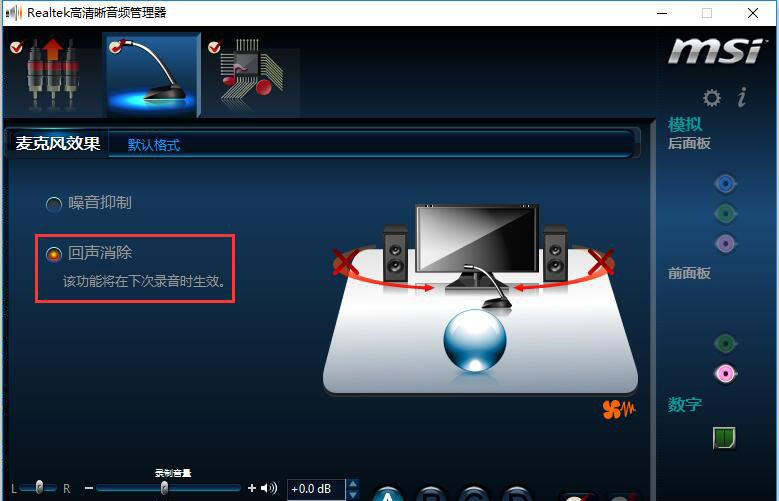
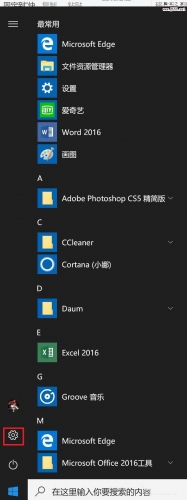
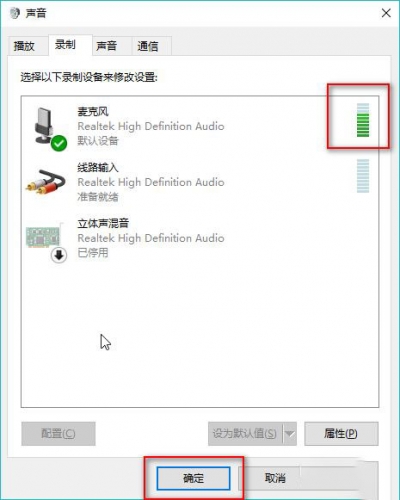
最新评论